[Fix] FFMPEG -Bibliothek fehlen das Problem in der Audacity
![[Fix] FFMPEG -Bibliothek fehlen das Problem in der Audacity](https://ilinuxgeek.com/storage/img/images_2/[fix]-ffmpeg-library-missing-problem-in-audacity.png)
- 739
- 118
- Henry Liebold
Wussten Sie, dass die Datei AAC (Advanced Audio Coding) viel besser abspielt als MP3- oder WAV -Dateien und auch die beste Audioqualität als andere Formate? Daher wird es in iTunes standardmäßig verwendet und ist mit allen Spielern kompatibel, die das MP3 -Dateiformat unterstützen. Aber wenn Sie die bearbeiten möchten .AAC -Audio -Datei in Audacity Software, sie wird beim Öffnen der Datei "FFMPEG Library fehlenden" Fehler werfen, und Sie können von dort nicht fortfahren. In diesem Artikel wird Sie beanstandet, wie Sie diesen Fehler lösen können.
Schritte zur Behebung der FFMPEG -Bibliothek fehlender Fehler in Audacity
Schritt 1: Offene Audacity -Software durch Drücken Gewinnen Sie Logo Taste von Ihrer Tastatur und Typ Unverfrorenheit.
Schlagen Sie die Eingeben Taste.
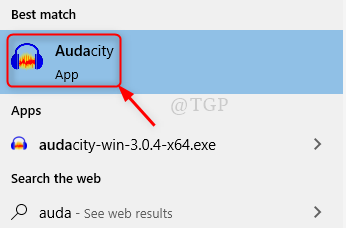
Notiz:- Unverfrorenheit ist eine OpenSource -Software, die Sie kostenlos herunterladen können, wenn sie nicht auf Ihrem System installiert ist.
Schritt 2: Versuche das zu öffnen .AAC -Audiodatei.
Klicken Datei Über die Menüleiste und dann klicken Sie dann auf Offen Wie nachfolgend dargestellt.
Oder Sie können auch drücken Strg + o zusammen auf der Tastatur.
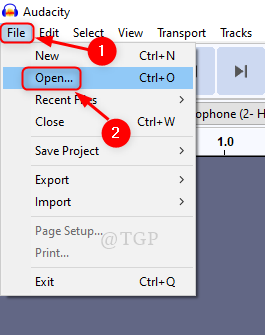
Schritt 3: Wähle aus .AAC Audiodatei durch das Durchsuchen Ihres Systems.
Klicken Sie auf die Audiodatei und dann klicken Sie dann auf OK.
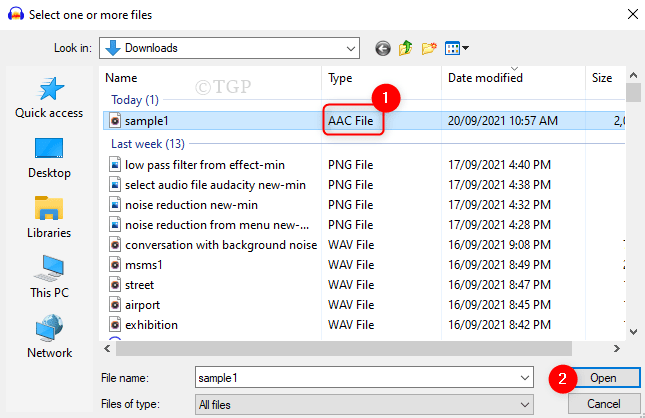
Schritt 4: Sobald Sie die Datei auswählen, wirft sie einen Fehler auf “Die FFMPEG -Bibliothek fehlt”Wie im folgenden Screenshot gezeigt.
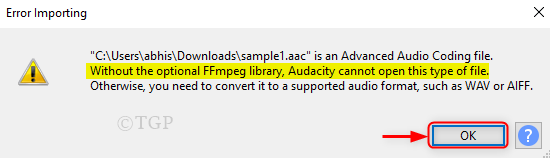
Schritt 5: Um das hinzuzufügen FFMPEG -Bibliothek, Klicken Bearbeiten und dann auswählen Vorlieben wie gezeigt.
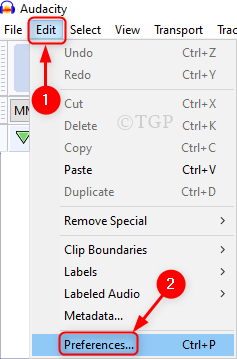
Schritt 6: Gehen Sie im Einstellungsfenster zu Bibliotheken auf der linken Seite.
Dann können Sie sehen FFMPEG -Bibliothek nicht gefunden wird in der FFMPEG -Bibliotheksversion angezeigt.
Klicken Sie nun Herunterladen.
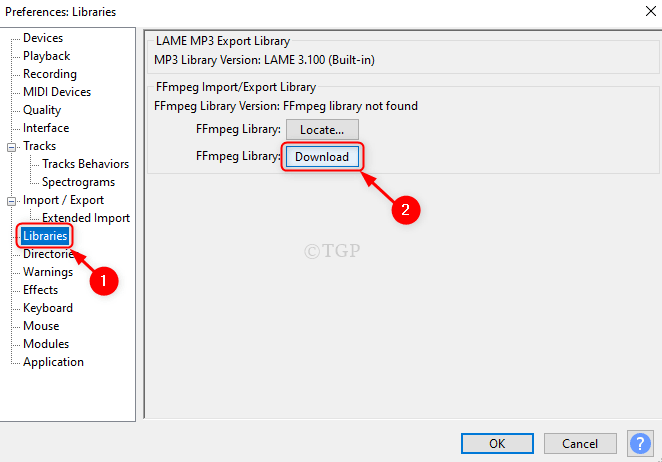
Schritt 7: Jetzt müssen Sie die Aktualisierungsseite der FFMPEG -Bibliothek installieren.
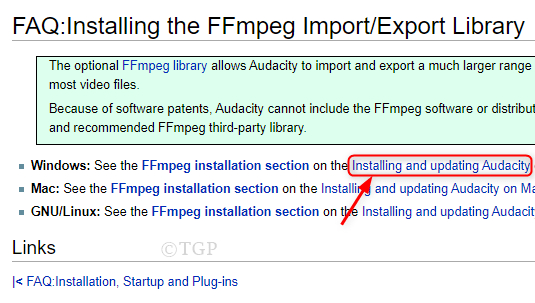
Klicken Sie dann auf Installation der FFMPEG -Import-/Exportbibliothek unter Windows.
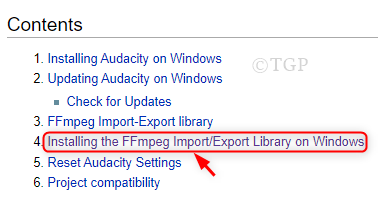
Schritt 8: Als nächstes klicken Sie auf Installieren von FFMPEG für Windows.
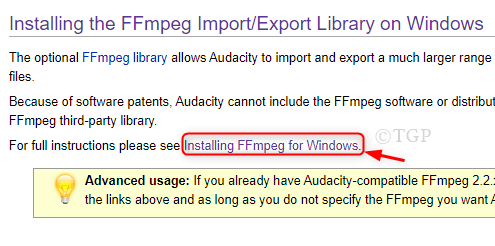
Klicken Sie dann auf FFMPEG Download -Seite Wie nachfolgend dargestellt.
Notiz:- Bitte schließen Sie die Audacity -Anwendung, bevor Sie auf die Download -Seite klicken.
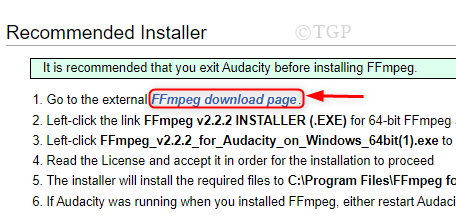
Schritt 9: Suchen nach Windows (R) FFMPEG Installer auf der Seite.
Klicken Sie dann auf Ffmpeg v2.2.2 Installationsprogramm (.Exe).
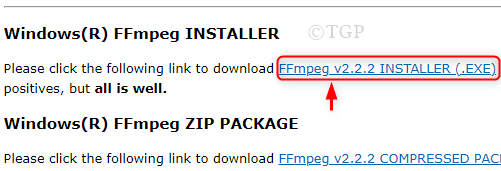
Schritt 10: Sobald die Installer -Exe -Datei heruntergeladen wurde.
Klicken Offen Um den Installationsprozess der FFMPEG -Bibliothek fortzusetzen, wie unten gezeigt.
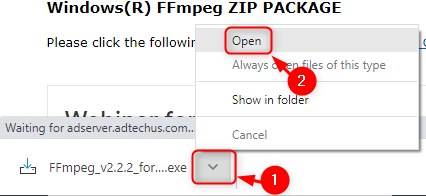
Schritt 11: Benutzerkonto -Steuerungsfenster werden Sie fragen, ob Sie fortfahren möchten oder nicht?
Bitte klicken Ja und fahren Sie mit dem Installationsprozess fort und führen Sie die Anweisungen auf dem Bildschirm durch.
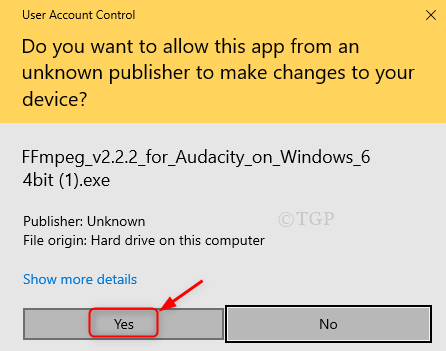
Schritt 12: Starten Sie nun die Audacity -Anwendung neu.
Klicken Sie dann auf Bearbeiten und dann, Vorlieben.
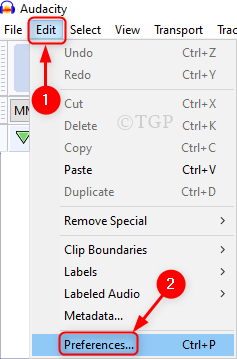
Klicken Sie im Einstellungsfenster auf Bibliotheken auf der linken Seite.
Auf der rechten Seite können Sie das sehen FFMPEG Library Version angezeigt wie unten.
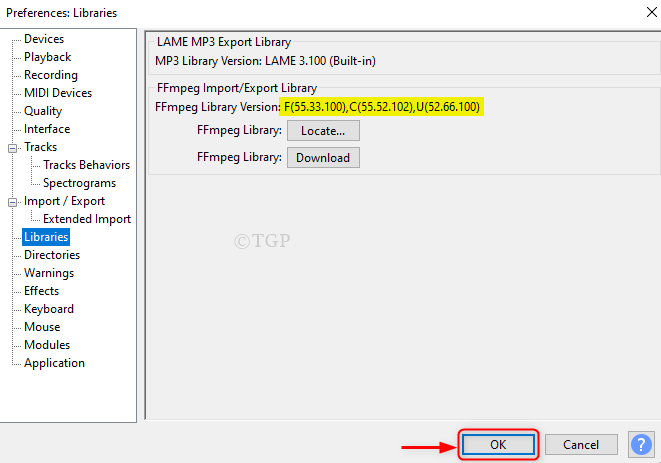
Schritt 12: Nun, wenn Sie versuchen, das zu öffnen .AAC -Audiodatei wird in der Kühnheit geöffnet.
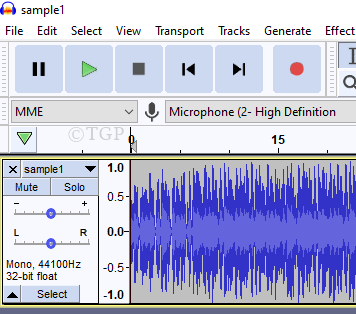
Auf diese Weise können Sie die FFMPEG -Bibliothek fehlenden Problem in Audacity beheben.
Ich hoffe, dieser Artikel war für Sie hilfreich. Bitte hinterlassen Sie uns Kommentare unten.
Danke fürs Lesen!
- « Top 10 beste VFX - Software für visuelle Effekte für Windows 11
- So sortieren Sie Daten nach Farbe mit dem Filter in Google Sheets »

